Cómo arreglar el bloqueo de Final Fantasy XV en una PC con Windows {Resuelto}
Publicado: 2022-02-28¿Final Fantasy XV sigue fallando en PC con Windows? En caso afirmativo, entonces ha venido al lugar correcto, aquí aprenderá algunas soluciones efectivas para solucionar este problema .
Desarrollado y publicado por Square Enix, Final Fantasy XV es la decimoquinta entrega principal del mejor juego de rol de acción Final Fantasy. Se puede ejecutar en múltiples plataformas, incluidas Xbox One, Microsoft Windows, Google Stadia y PlayStation 4. Sin duda, el juego nos brinda mucha emoción y diversión hasta que falla o se retrasa en su sistema. Y, recientemente, numerosos jugadores se han quejado de los problemas de bloqueo de Final Fantasy XV. Esto es muy frustrante. Pero, afortunadamente, hay varias soluciones disponibles en la web que pueden ayudarlo a deshacerse de este problema. En este artículo, le mostraremos cómo solucionar el bloqueo de Final Fantasy XV en una PC con Windows, de manera fácil y rápida.
Una lista de soluciones para arreglar el bloqueo de Final Fantasy XV en Windows 10, 8, 7 PC
Aquí, reunimos 5 prácticas tácticas que puedes usar para arreglar el bloqueo de Final Fantasy XV en la PC. Sin embargo, no es necesario que los pruebe todos, simplemente trabaje con ellos y elija el que mejor se adapte a sus necesidades. Ahora, sin más preámbulos, comencemos:
Solución 1: verificar los archivos del juego
Si hay algún archivo de juego dañado o corrompido, entonces Final Fantasy XV puede fallar. Entonces, para resolver el problema, puede intentar verificar la integridad de los archivos del juego. Aquí se explica cómo solucionar el bloqueo de Final Fantasy XV en la PC reparando los archivos corruptos del juego.
Paso 1: Inicie Steam en su PC e inicie sesión en su cuenta relacionada.
Paso 2: Luego, haga clic en BIBLIOTECA .
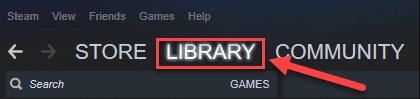
Paso 3: Haga clic derecho en su juego, es decir, Final Fantasy XV, y luego haga clic en Propiedades...
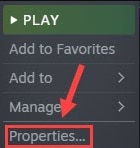
Paso 4: Después de eso, haga clic en la pestaña ARCHIVOS LOCALES .
Paso 5: A continuación, haz clic en VERIFICAR LA INTEGRIDAD DE LOS ARCHIVOS DEL JUEGO... 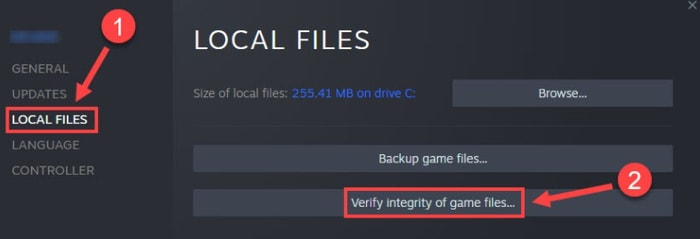
Paso 6: ahora, Steam comenzará a verificar los archivos de su juego y luego solucionará automáticamente los problemas reconocidos.
Paso 7: Para completar el proceso, debe cumplir con las instrucciones en pantalla.
Una vez que todo esté hecho, inicie Steam nuevamente y vuelva a iniciar Final Fantasy XV para probar el problema. Además, pruebe la siguiente solución si aún así Final Fantasy XV sigue fallando en Windows.
Lea también: Cómo arreglar God of War sigue fallando en una PC con Windows
Solución 2: actualice los controladores de su GPU
Un controlador de gráficos obsoleto o dañado es una de las razones más comunes que hacen que su juego se bloquee o funcione mal. Para jugar el juego sin problemas y correctamente sin fallas ni problemas, debe asegurarse de estar utilizando una versión actualizada o más compatible de los controladores de GPU. Los fabricantes de tarjetas gráficas como Intel, NVIDIA, AMD, etc., continúan lanzando la última versión de los controladores para mejorar la eficiencia de sus tarjetas gráficas. Por lo tanto, puede encontrar los controladores correctos y más recientes en el sitio web oficial del fabricante. Y luego descargue e instale manualmente los controladores de acuerdo con la versión de su sistema operativo Windows.
Pero, esto requiere suficiente tiempo y una buena cantidad de conocimientos técnicos. Por lo tanto, si no tiene tiempo ni las habilidades informáticas necesarias para actualizar los controladores de gráficos manualmente, puede hacerlo automáticamente sin problemas utilizando el programa de actualización de controladores de terceros de confianza como Bit Driver Updater.
Bit Driver Updater es un software reconocido a nivel mundial que detecta automáticamente su sistema y encuentra los controladores más adecuados para él. El usuario puede usar su versión gratuita o profesional para reemplazar los controladores obsoletos. Con la versión pro de Bit Driver Updater, puede actualizar todos los controladores obsoletos con dos clics del mouse. Además, obtiene soporte técnico completo y una garantía de reembolso total de 60 días. Ahora, siga los sencillos pasos que se comparten a continuación para usar Bit Driver Updater:
Paso 1: desde el botón proporcionado a continuación, descargue Bit Driver Updater de forma gratuita.
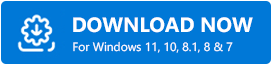

Paso 2: Haga doble clic en el archivo descargado y siga las instrucciones en pantalla para completar el proceso de instalación.
Paso 3: Una vez instalado, ejecute la utilidad de actualización del controlador en su computadora y haga clic en el botón Escanear de la izquierda.
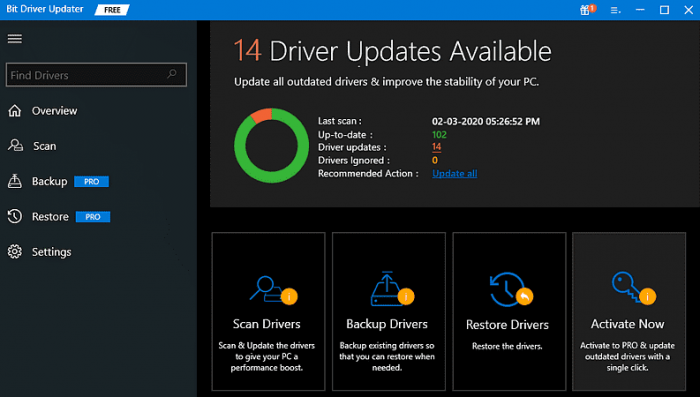
Paso 4: Espere a que el escaneo se complete al 100%. A continuación, haga clic en el botón Actualizar todo para instalar la versión reciente de todos los controladores de PC. En caso de que esté utilizando una versión gratuita de Bit Driver Updater, haga clic en el botón Actualizar ahora que se muestra junto al controlador que desea actualizar.
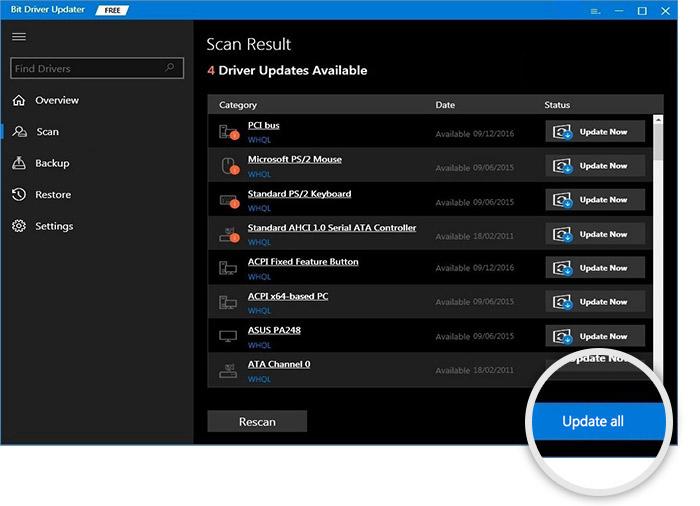
Por último, reinicie su PC para aplicar los cambios y vuelva a iniciar Final Fantasy para comprobar si el problema ha desaparecido.
Lea también: Cómo reparar el software Oculus que no se instala en una PC con Windows [SOLUCIONADO]
Solución 3: detener el overclocking
No hay duda de que el overclocking de su CPU ayudará a que su PC funcione a su máximo potencial. Pero, esto también puede causar que tu juego como Final Fantasy XV se bloquee cuando maximizas la frecuencia de tu CPU.
Entonces, si su sistema está haciendo overclocking en su CPU, intente restablecerlo. Volver a establecerlo en el valor predeterminado podría ayudarlo a lidiar con problemas como la congelación o el bloqueo. Una vez hecho esto, compruebe si funciona. De lo contrario, continúe con las soluciones compartidas a continuación.
Solución 4: cambie el tamaño de su archivo de página
Es posible que experimente un problema de bloqueo del juego mientras juega a Final Fantasy si el tamaño del archivo de paginación está configurado incorrectamente. Si ese es el caso, puede cambiar la configuración del tamaño del archivo de paginación para resolver el problema. A continuación se muestra cómo hacerlo:
Paso 1: invoque el Panel de control y asegúrese de configurar Ver por como categoría .
Paso 2: A continuación, haga clic en Sistema y seguridad .
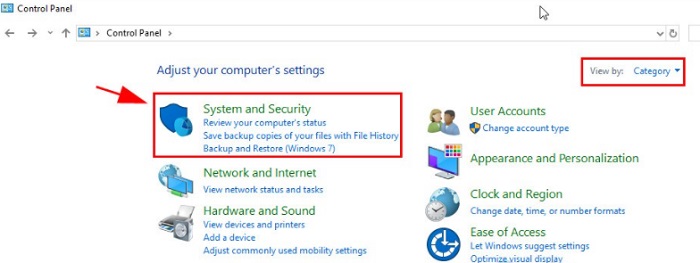
Paso 3: Haga clic en Sistema para continuar.
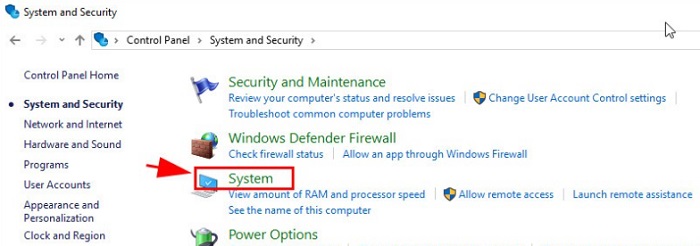
Paso 4: Después de eso, haz clic en Configuración avanzada del sistema desde la izquierda.
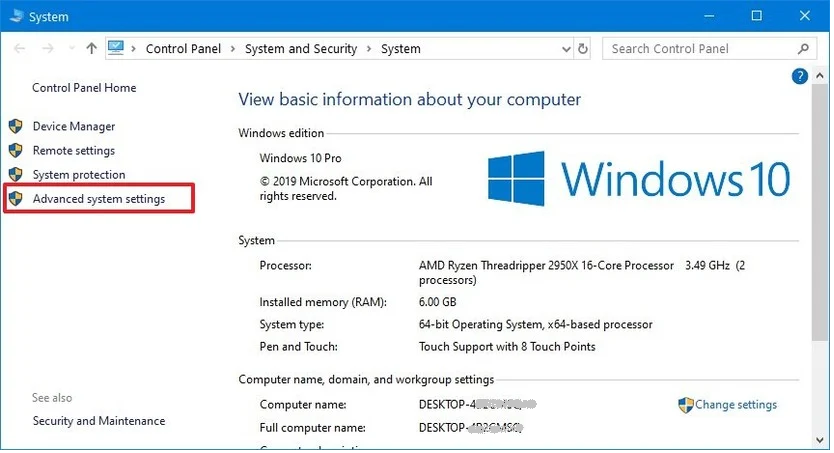
Paso 5: en la ventana Propiedades del sistema, haga clic en Configuración en la sección Rendimiento.
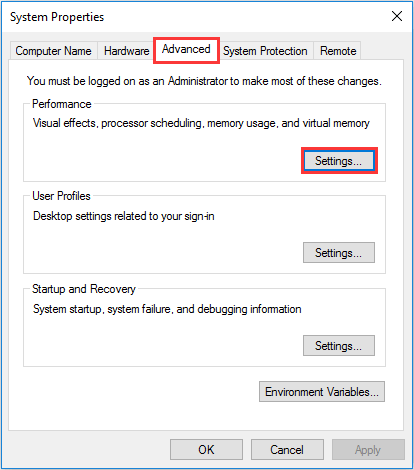
Paso 6: Ahora, verá una ventana emergente de Opciones de rendimiento, aquí debe seleccionar la pestaña Avanzado . Luego, haga clic en Cambiar ... debajo de la Memoria virtual.
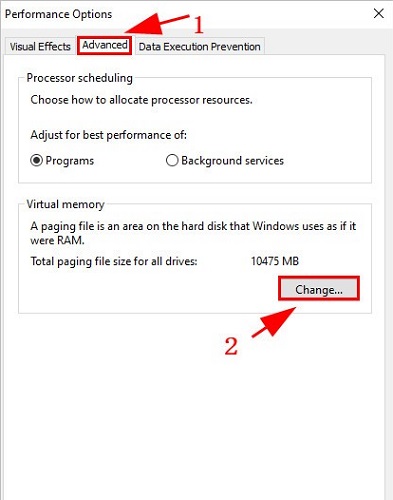
Paso 7: si notó que el tamaño del archivo de paginación ya está configurado manualmente, configúrelo automáticamente. Para esto, solo debe marcar la casilla antes de Administrar automáticamente el tamaño del archivo de paginación para todas las unidades.
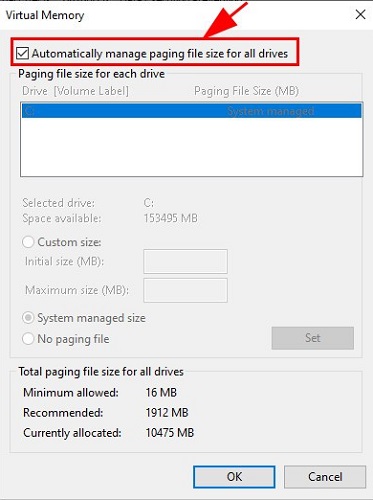
Paso 8: Por último, haga clic en Aceptar .
Después de configurar el tamaño del archivo de paginación de manual a automático, reinicie su PC e intente iniciar el juego nuevamente solo para verificar si evita que el juego se bloquee. Si no, pruebe con otra solución.
Solución 5: reinstalar el juego
No se asuste, si la resolución anterior no ayudó a solucionar el problema de bloqueo del juego, intente reinstalar el juego respectivo, es decir, Final Fantasy XV. Al hacerlo, se restablecerá automáticamente la configuración del juego y se borrarán los datos de caché del juego; además, puede eliminar lo que hace que Final Fantasy se bloquee. Sin embargo, primero debe desinstalar la versión instalada actualmente del juego junto con sus archivos y carpetas asociados, luego puede reinstalar el juego.
Lea también: Cómo arreglar Lost Ark que no se inicia en 2022 (100% funcional)
Final Fantasy XV Crashing en Windows PC: SOLUCIONADO
Por lo tanto, uno puede reparar fácilmente el bloqueo de Final Fantasy XV en una PC. Esperamos que las soluciones antes mencionadas te ayuden a jugar sin problemas como esperas. Háganos saber en los comentarios a continuación si tiene alguna consulta o más sugerencias.
Si encuentra útil esta guía de solución de problemas, suscríbase a nuestro boletín para obtener más artículos informativos. Además de esto, también puede seguirnos en Facebook, Twitter, Instagram y Pinterest.
